Slik får du bilder fra iPhoto til iPhone
 Oppdatert av Boey Wong / 27. januar 2021 09:15
Oppdatert av Boey Wong / 27. januar 2021 09:15Hei folkens, jeg hadde ikke gjort dette på en stund, men nå finner jeg ikke løsningen som før. Her er tingen. Jeg bygde et fotoalbum i iPhoto, og jeg vil laste det opp til min iPhone 6. Jeg pleide å velge synkronisering og det ville gjøre det, men det er ikke et alternativ lenger, eller jeg ser det i det minste ikke. Hvordan overføre bilder fra iPhoto til iPhone? Tusen takk!
iPhoto er et programvare for digital foto manipulering som er utviklet av Apple Inc for brukere å administrere bilder. Det lar deg gjøre mer enn du noen gang trodde var mulig med bildene dine.
Du kan for eksempel organisere bildene dine ved hjelp av ansikter, steder og hendelser, umiddelbart redigere bildene dine ved å legge til dramatiske effekter, dele bilder med vennene dine uten å måtte forlate iPhoto og lage nydelige fotobøker, kort, kalendere og utskrifter. På den andre siden har iPhone en Photos-applikasjon som lar deg se og organisere bilder på iPhone. Siden iPhoto-appen er fullt kompatibel med Bilder app på iPhone, slik at du kan overføre bilder fra iPhoto til iPhone gjennom iTunes-synkroniseringsprosessen.
Men hvis du er bekymret for at prosessen vil slette eksisterende data på telefonen, anbefaler jeg på det sterkeste å bruke et iPhoto-overføringsverktøy som heter FoneTrans for iOS. Denne programvaren er enkel å bruke og lar deg flytte bilder fra iPhoto til iPhone og Overfør bilder fra iPhone til PC. Jeg vil gjerne vise deg hvordan du importerer bilder fra iPhoto til iPhone på to måter.
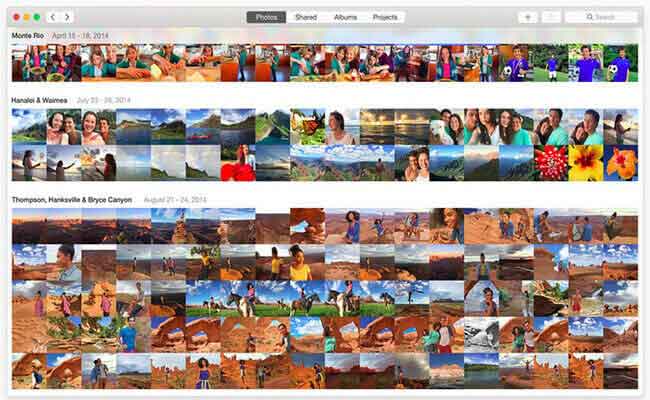

Guide List
Vei 1: Overfør iPhoto Pictures til iPhone via iTunes
Trinn 1Koble din iPhone til din Mac med en USB-kabel.
Trinn 2Åpne iTunes hvis det ikke åpnes automatisk.
Trinn 3Klikk på iPhone-ikonet på grensesnittet til iTunes. Klikk deretter på Bilder fanen i venstre side.
Trinn 4Merk av i boksen ved siden av Synkroniser bilder og velg iPhoto i Kopier bilder fra alternativ. Du kan velge å synkronisere alle bilder eller bare valgte bilder som du vil. Til slutt klikker du på Påfør knappen nederst på høyre side.
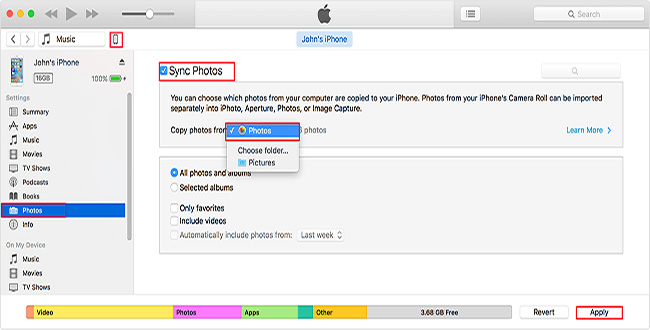
Vei 2: Importer bilder fra iPhoto til iPhone med FoneTrans
Med FoneTrans for iOS, vil du ha frihet til å overføre data fra iPhone til datamaskin. Du kan ikke bare overføre iPhone-tekstmeldinger til datamaskinen, men også bilder, videoer og kontakter kan enkelt flyttes til PC.
- Overfør bilder, videoer, kontakter, WhatsApp og mer data med letthet.
- Forhåndsvis data før du overfører.
- iPhone, iPad og iPod touch er tilgjengelige.
Trinn 1Først av alt, gratis nedlasting og installering av programvaren med høyre lenke over på Mac-en. Når installasjonen er fullført, åpnes den automatisk. Koble din iPhone med datamaskinen via en USB-kabel, så får du:

Trinn 2Du vil se innhold som Media, Spillelister, Bilder, bøker, Kontakter og SMS oppført i en kolonne på venstre side. Klikk Bilder fra listen. Da ser du mange album som finnes på din iPhone, for eksempel kamera~~POS=TRUNC, Photo Library, videoer, etc. Du kan legge til et nytt album for å lagre iPhoto-bildene dine hvis du vil ved å høyreklikke på Bilder fane. Klikk Legg til element i midten eller på Legg til ikonet øverst og velg deretter bildene fra iPhoto, finner du alle bildene lagt til i et nytt album på Bilder app på iPhone når den er ferdig.
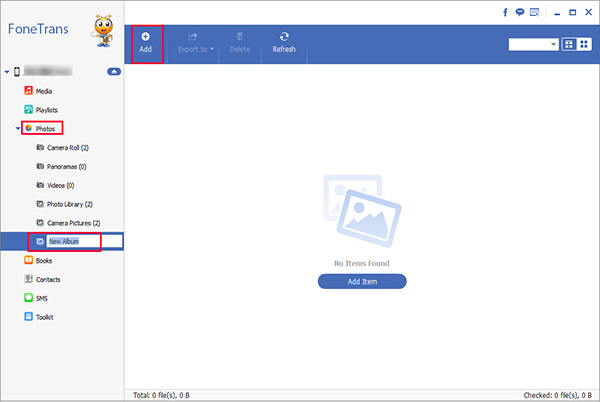
FoneTrans for iOS kan ikke bare hjelpe deg med å administrere bildene dine, men også andre filer som kontakter, meldinger, videoer, musikk, ringetoner, iTunes U og mer. Den tilbyr både Mac og Windows-versjon.
Med FoneLab for iOS vil du gjenopprette tapte / slettede iPhone-data, inkludert bilder, kontakter, videoer, filer, WhatsApp, Kik, Snapchat, WeChat og mer data fra iCloud- eller iTunes-sikkerhetskopien eller enheten.
- Gjenopprett bilder, videoer, kontakter, WhatsApp og mer data med letthet.
- Forhåndsvis data før gjenoppretting.
- iPhone, iPad og iPod touch er tilgjengelige.
Du kan også bruke programvaren til gjenopprette iPad fra iCloud-sikkerhetskopiering or pakke ut iTunes-sikkerhetskopiering for iOS-enheten. Den aller beste er at du har et alternativ til å gjenopprette bare det du vil, sammenligne med vanlig gjenopprettingsvei via iTunes eller iCloud. Og du vil ikke miste dine eksisterende data. Det er sikkert mulig å gjenopprette bokmerker i safari eller andre iOS-data.
